Kaspersky biztonsági központ beállítás létrehozása (Biztonsági mentés)
A közüzemi klbackup
Ha szembe a Kaspersky Security Center (KSC) a hálózatban, akkor kell gondolni, hogyan lehet másolatot készíteni.
Az alábbiakban - bat fájlt használó klbackup.exe segédprogram része a KSC, majd csomagok az összes fájlt a 7z archív.
Nézzük, mi teszi ezt a szkriptet:
Elindítja a klbackup.exe segédprogram paraméterekkel, amelyek jelzik, hogy hová mentse a naplófájlokat (-logfile kulcs), és ha másolni a backup fájlokat (-path kulcs). Key -use_ts létrehoz egy mappát a mentés időpontját a címben. -password gomb lehetővé teszi, hogy mentse a tanúsítvány adminisztrációs központja, meghatározza továbbá egy jelszót is (jelszó néhány szót kell idézőjelbe).
Használata 7-Zip biztonsági mentés
Ahhoz, hogy a szabad 7-Zip hozzá a bat fájlt az alábbi két parancsot (Archív maga lehet letölteni a hivatalos oldalon):
Most elemezzük, hogy mi történik itt. Az első vonal fut a konzolos verziója 7zip, a csapat „a” értéke hozzáadjuk a fájlokat az archívumban. A -t jelzi a fájl típusát (ebben az esetben -t7z, amely magában foglalja a 7z archív), -mx7 - tömörítési eljárás, -m0 = bzip2 -mmt = 8 - ólom kompressziós 8 szálak, -ssw - kénytelen csomag éppen nyitott fájlok -scsWIN meghatározza a kódolás a fájl nevét. „D: \ backup \ KAV \ KAV_.ate:
-10% .7z „- a módja annak, hogy a jövőben a archív, ami kell létrehozni,” D: \ Backup \ klbackup \ * „- azt a mappát, amely fájlokat archiválni kívánt.
A második sor törli a mappát hát, hogy most már archivált, / s és / q jelöli az eltávolítási lopakodó módban megerősítés kérése nélkül.
Segítségével WinRAR, hogy hát
Egy másik változat WinRAR:
Itt, mint látható, a különbségek minimálisak, a legtöbb parancsot és kulcsok megegyeznek, hogy a 7-Zip. Kulcs jelöli -m5 tömörítési eljárás (0 - nincs tömörítés, 5 - maximum), -mt8 gomb 8 jelöl folyamok.
Figyelem! Ha egy 64 bites operációs rendszer egy változata archiváló telepítette - 32 bit, a második sorban kell kezdődnie: "C: \ Program Files (x86)", és nem a "C: \ Program Files".
Értékeld ezt a cikket
További cikkek:
- Töltse terjeszthető csomag ...

- Létrehozása mentések a szerver ...

- Hogyan állítsa vissza a felhasználó jelszavát ...

- Hogyan lehet menteni a kimeneti fájl a konzol ...

- Directory of Windows parancsok (CMD)
- Telepítése a Kezelőkonzolon ...

- A boot partíció ki helyet

- iptables: írj egy naplót minden ...
